创建并添加字幕pr
提问人:wx20210908151019发布时间:2021-11-10
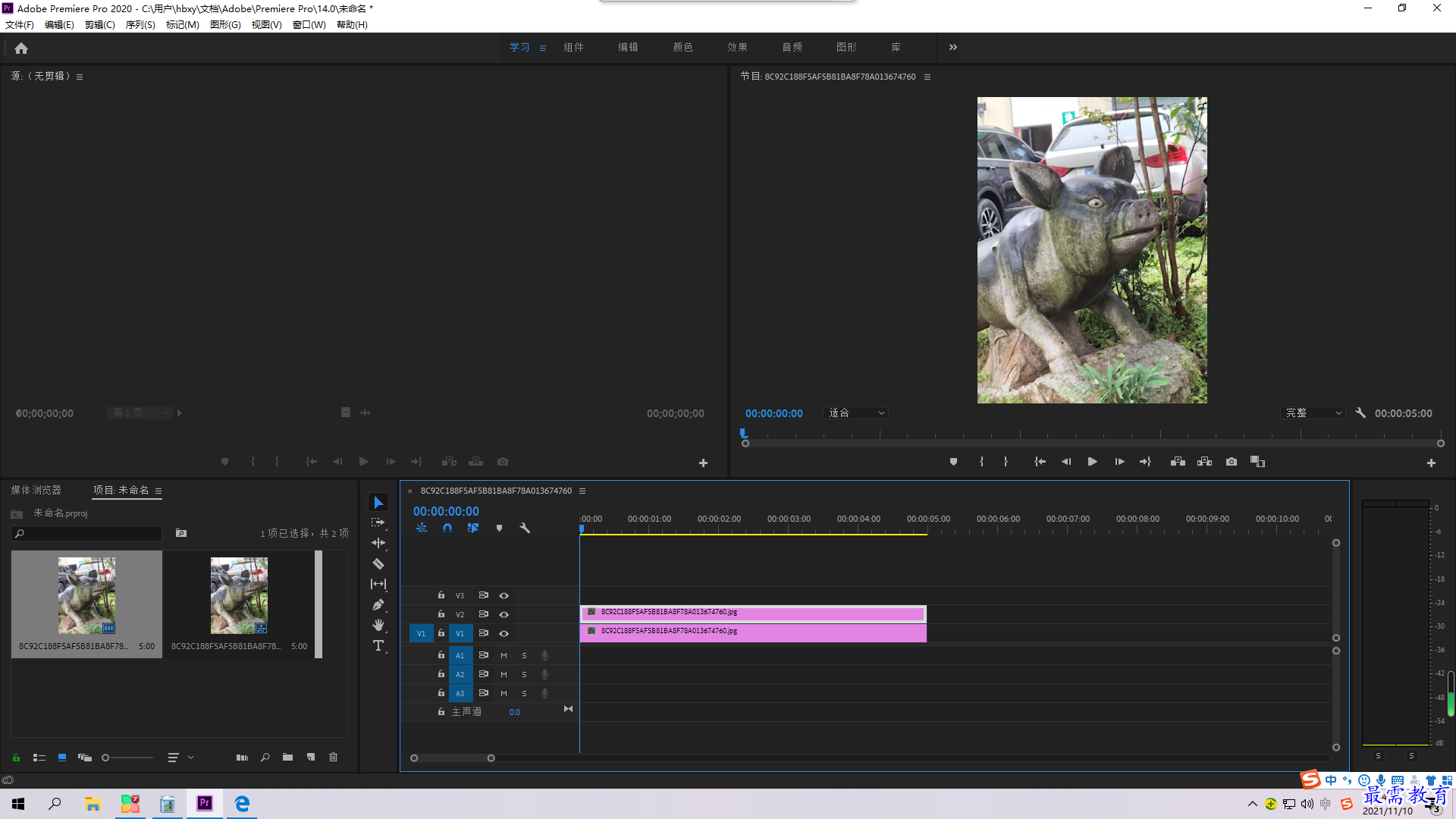 第一步:导入素材,将素材拖到时间轴面板中
第一步:导入素材,将素材拖到时间轴面板中
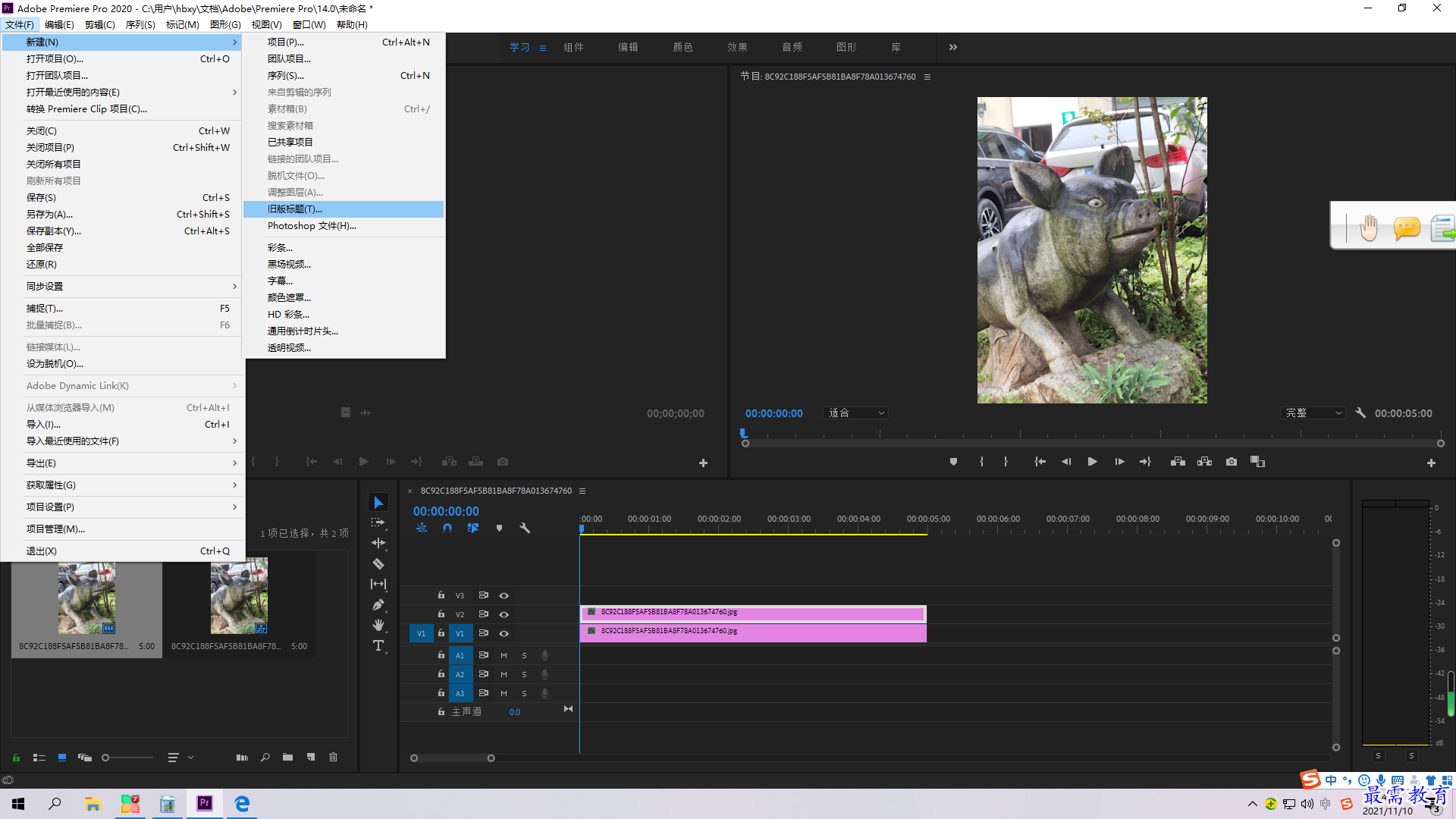 第二步:执行“文件-新建-旧版标题命令,弹出新建字幕对话框,保持默认设置点击确定
第二步:执行“文件-新建-旧版标题命令,弹出新建字幕对话框,保持默认设置点击确定
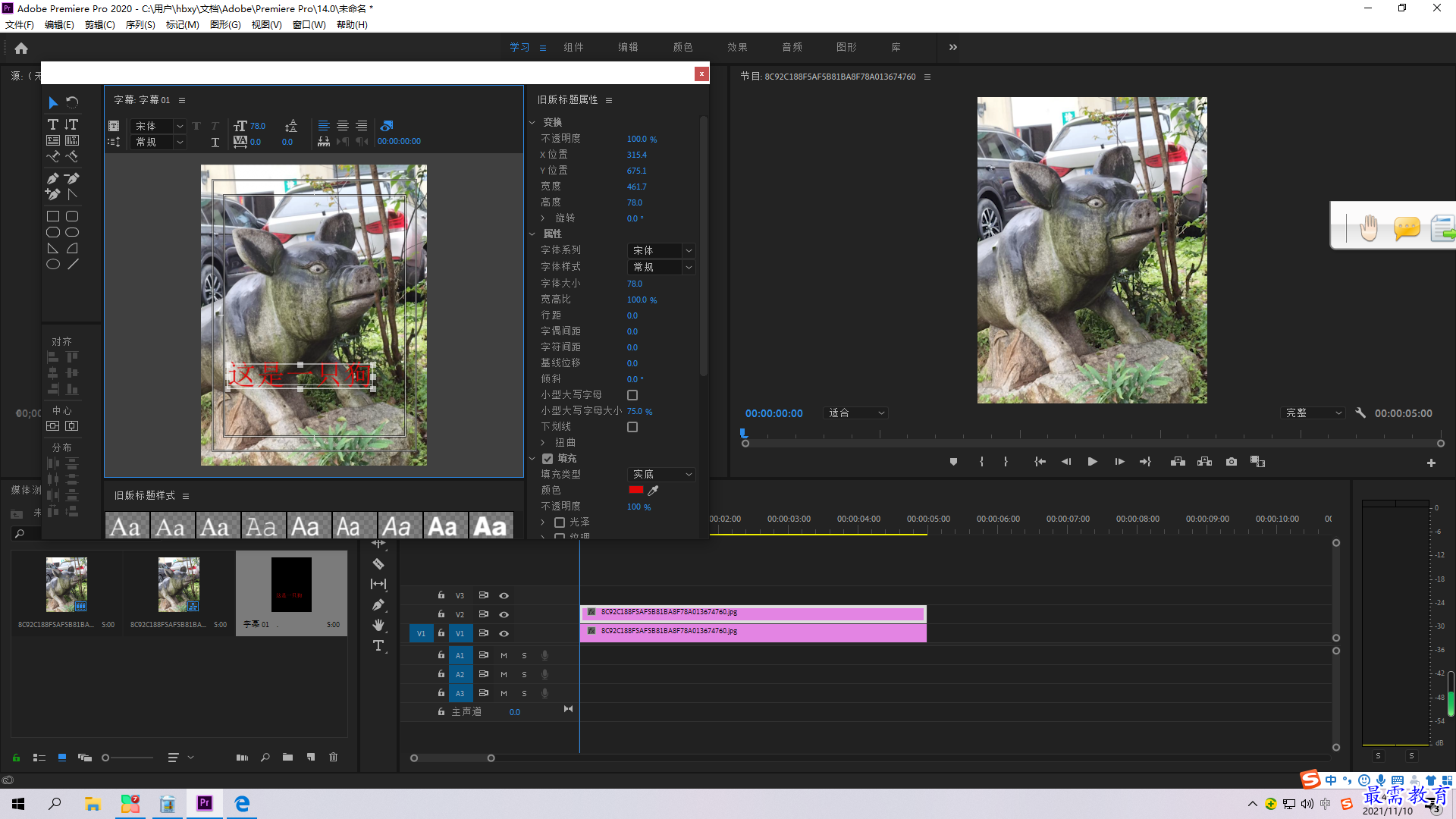
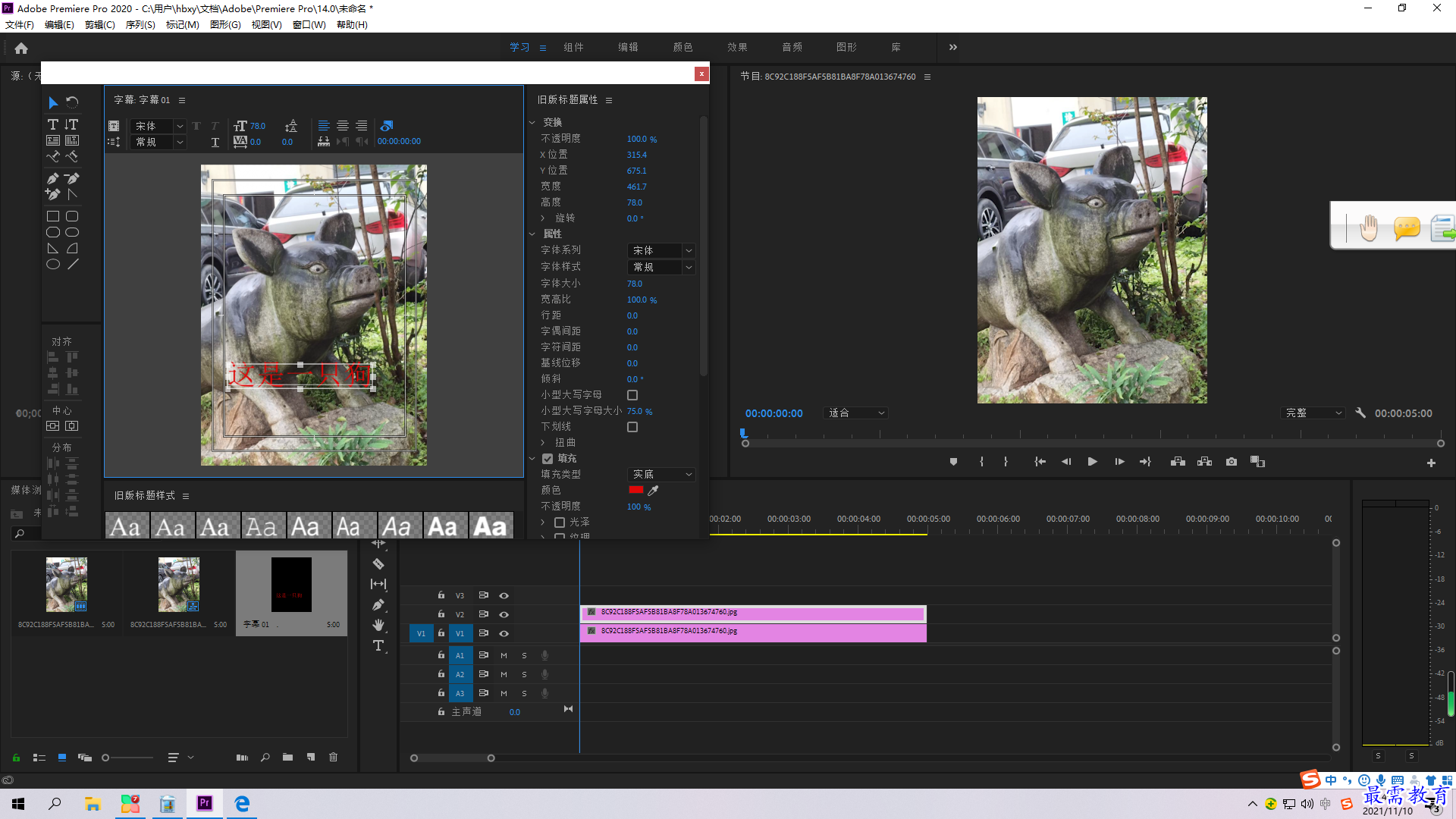 第三步:弹出字幕面板,在文字工具按钮选中状态下,在工作区域合适的地方单击,并输入文字,然后选中对象,在右侧旧版标题属性面板中设置字体,颜色等参数
第三步:弹出字幕面板,在文字工具按钮选中状态下,在工作区域合适的地方单击,并输入文字,然后选中对象,在右侧旧版标题属性面板中设置字体,颜色等参数
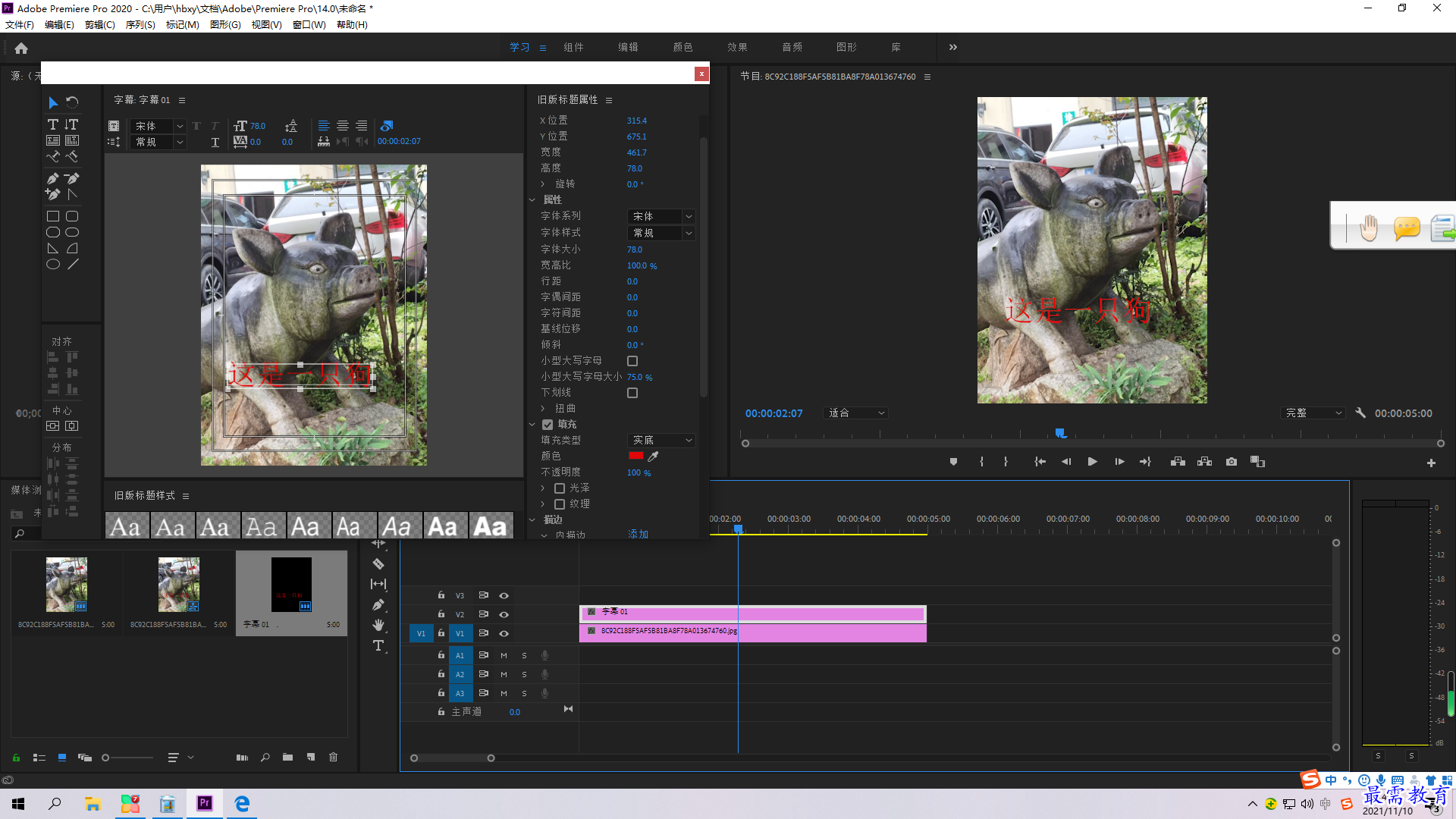 第四步:完成字幕设置后,单击面板右上角关闭按钮,返回工作界面,此时在项目面板已经生成了字幕素材,将该素材拖入到收时间轴面板的v2视频轨道即可
第四步:完成字幕设置后,单击面板右上角关闭按钮,返回工作界面,此时在项目面板已经生成了字幕素材,将该素材拖入到收时间轴面板的v2视频轨道即可
继续查找其他问题的答案?
相关视频回答
-
2021-03-1761次播放
-
2018Premiere Pro CC “运动”参数设置界面(视频讲解)
2021-03-1727次播放
-
2021-03-1712次播放
-
2021-03-1717次播放
-
2018Premiere Pro CC 设置字幕对齐方式(视频讲解)
2021-03-1712次播放
-
2021-03-178次播放
-
2018Premiere Pro CC 创建垂直字幕(视频讲解)
2021-03-175次播放
-
2021-03-1710次播放
-
2018Premiere Pro CC添加“基本3D”特效(视频讲解)
2021-03-1714次播放
-
2021-03-1713次播放
回复(0)
 前端设计工程师——刘旭
前端设计工程师——刘旭
 湘公网安备:43011102000856号
湘公网安备:43011102000856号 

点击加载更多评论>>